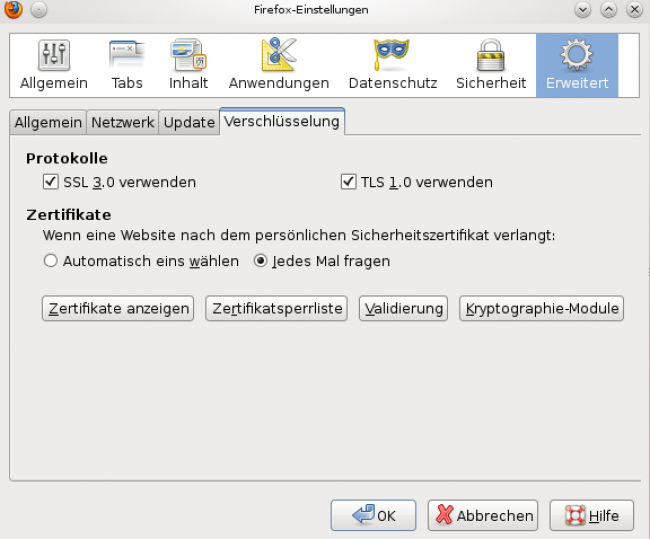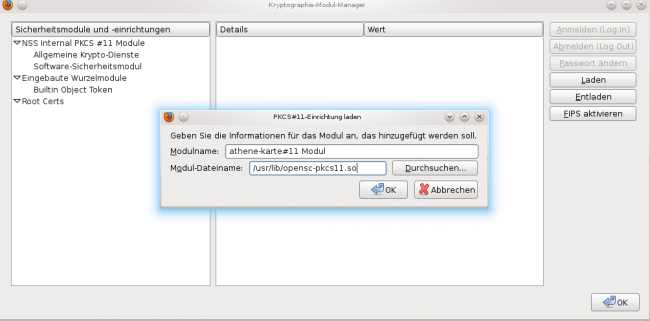Inhaltsverzeichnis
Die Poolrechner
Die Poolrechner bestehen aus festplattenlosen Rechnern, die das Betriebssystem von einem Dateiserver beziehen.
- Hardware:
- Intel Core2Duo E6700 @ 3.20GHz mit 2 Kernen
- Einem Zotac G-Force 9300-ITX Mainboard
- 4GB DDr3 Ram
- Gigabit Netzwerk
- Nvidia G-Force 9300 Grafikkarte
- Chipkarten Leser für TU-Karte
- 22„ Acer TFT Bildschirm
An jedem Rechner befindet sich zwei Kabel:
- Netzwerkkabel - Um den Laptop anzuschließen. Siehe Laptop am Poolrechner.
- VGA Kabel - Um den Laptop an den Bildschirm anzuschließen
* Das Image enthält unter anderem:
- Debian Linux Squeeze 64Bit
- Linux Kernel 4.x * LibreOffice 4.4.3
- Eclipse 3.8
- sun-java 6.26
- Racket 5.3.6
- Gcc 4.8.2
- GPP 2.24
- Dia
- LaTeX: Kile / Emacs
Umlaute
Die Poolrechner sind alle mit deutschen Tastaturen ausgestattet. Nichtsdestotrotz kann es auch sein, dass sich der Client (oder die aktuell nutzende Person) für ein englisches Layout entschieden hat. Auch hier kann man Umlaute eingeben: Einfach die rechte Alt-Taste gedrückt halten und dann die Taste, die auf einer deutschen Tastatur den entsprechenden Umlaut trägt, betätigen. Die jeweiligen Großbuchstaben erhält man wie gewohnt in Kombination mit der Shift-Taste.
| Taste | Umlaut |
|---|---|
| ; | ö |
| ' | ä |
| [ | ü |
| - | ß |
TU / Athene Karte
Alle Poolrechner verfügen über einen Chipkartenleser mit dessen Hilfe überall ein Login auf Webseiten möglich ist, die das „Single Sign On“ (SSO) des HRZ unterstützen. Damit dies funktioniert muss auf der Athene Karte (die alten TU-Karten funktionieren nicht mehr) ein Zertifikat hinterlegt werden, welches alle notwendigen Informationen bereithält.
- Notiz: Um die Zertifikate auf die Karte schreiben zu lassen, wird das HRZ in den nächsten Wochen (Stand: Oktober 2011) eine entsprechende Web-Anwendung bereitstellen.
Bei einer korrekten Einrichtung des Browsers Firefox (andere Browser bieten von sich aus noch keine Unterstützung), wird die vorher selbst festgelegte PIN abgefragt. Danach erfolgt der automatische Login.
Dazu muss im Firefox der entsprechende Treiber hinterlegt werden. Dieser findet sich in den Einstellungen, unter Erweitert | Verschlüsselung:
Danach erfolgt ein Klick auf Kryptographie-Module:
Auf der rechten Seiten den Button „Laden“ betätigen, einen beliebigen Namen eintragen, wobei das “#11 Modul„ erhalten bleibt. Im unteren Feld muss der Pfad des Treibers eingegeben werden: /usr/lib/opensc-pkcs11.so
Die Athene Karte darf zu diesem Zeitpunkt nicht eingelegt werden, da sonst der Treiber nicht geladen werden kann.
Hat dies erfolgreich funktioniert, wird beim Anmelden an einer der TU-Darmstadt Webseiten - welche das SSO des HRZ unterstützen - nach der vorher festgelegten PIN gefragt.
FAQ
Module kann nicht geladen werden
- Die Karte darf zum Zeitpunkt der Einrichtung des Treibers nicht eingesteckt sein
Pin wird nicht abgefragt
- Das TU Zertifikat ist nicht auf der Athene Karte hinterlegt, bitte besuche die Seite des HRZs und prüfe, ob das Zertifikat korrekt auf die Karte geschrieben wurde.
- Der Treiber wurde nicht korrekt im Firefox eingebunden, oftmals hilft es den vorhandenen Treiber zu löschen und erneut einzubinden. Dazu aber vorher den Cache sowie aktive Logins löschen (Shift + STRG + Entf)
- Im Härtefall kann die Datei - bei geschlossenem Firefox Browser - ~/.mozilla/firefox/<profilname>/secmod.db gelöscht werden. !! Vorsicht: Dies löscht auch eventuell selbst installierte SSL Zertifikate
TODO - überprüfen, ob das noch gemacht wird.
Hinweise
KDE
Der Festermanager KDE bringt einen Desktop Suchdienst mit, der unter Umständen sehr viel Speicherplatz in Anspruch nehmen kann. Dieser liegt unter
~/.local/share/akonadi
Leider lässt sich der dienst nicht deinstallieren, da diverse Programm darauf setzen. Dieser lässt sich jedoch abschalten unter:
KDE Menü → Einstellungen → (Das Tab) Erweitert → Desktopsuche